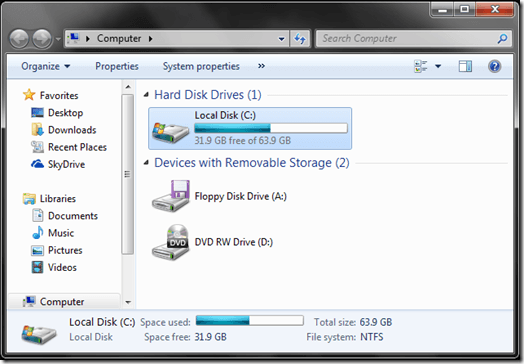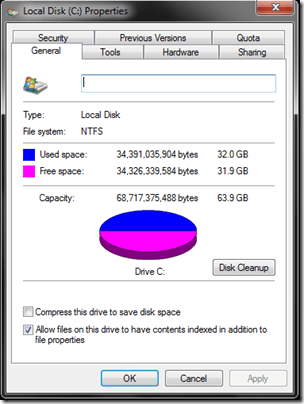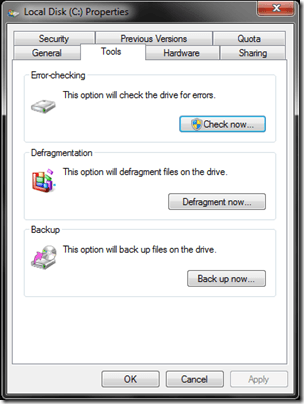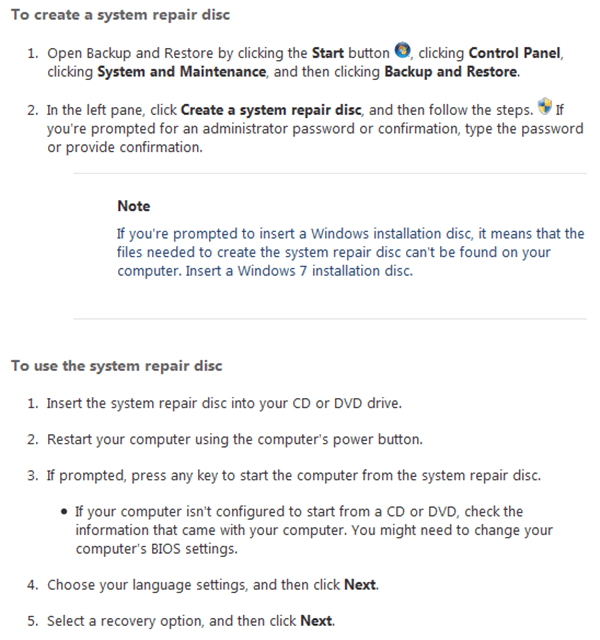Si vous obtenez un BSOD ou une autre erreur aléatoire avec le système d'exploitation Windows, il est généralement supposé être à cause d'un virus, d'un logiciel malveillant ou d'une autre erreur logicielle. Si vous avez suivi toutes les étapes de dépannage appropriées concernant les virus PC et d'autres logiciels Windows, mais que vous obtenez toujours une erreur avec le système d'exploitation, cela peut être dû à un disque dur défaillant ou erroné.
Si une partie du PC doit échouer, ou au moins provoquer des erreurs dans le système d'exploitation Windows, il s'agit probablement du disque dur. Parfois, les composants du PC peuvent tomber en panne sans préavis, laissant Windows dans un état non fonctionnel ou avec des performances médiocres ou des erreurs aléatoires. Dans l'article d'aujourd'hui, nous allons examiner quelques moyens que vous pouvez résoudre un disque dur de base.
Disques durs
Les disques durs sont l'une des parties les plus courantes de l'ordinateur qui échouent sans préavis. En outre, les erreurs de disque dur peuvent provoquer plusieurs types d'erreurs Windows.
Vérification d'un disque dur pour les erreurs
Si vous pouvez démarrer sous Windows, vous pouvez utiliser le intégré CHKDSK permet de dépanner un disque dur ou un disque dur défaillant.
Commencez par lancer le menu Démarreret sélectionnez Ordinateur. Cela va mettre en file d'attente la fenêtre de l'ordinateur, qui répertorie tous les lecteurs actifs du PC.
Dans la plupart des cas, le disque dur interne et principal PC sera le disque local (C :). Cependant, cela peut varier en fonction de la configuration du lecteur de votre PC. Dans le volet Ordinateur, localisez le disque dur du PC et cliquez dessus avec le bouton droit de la souris. Dans le menu contextuel, sélectionnez l'option Propriétés.
Ceci lancera la boîte de dialogue Propriétés pour le lecteur spécifique.
Cliquez sur l'onglet Outilset sélectionnez l'option Vérifier maintenantpour rechercher d'éventuelles erreurs sur le disque dur.
Vous devriez aussi lire mon autre message sur tests de disque dur et outils de diagnostic gratuits que vous devriez utiliser en plus de CHKDSK.
Impossible de démarrer sous Windows
Si vous ne pouvez pas démarrer sous Windows, vous avez également la possibilité d'exécuter la fonction CHKDSK (mentionnée ci-dessus) depuis la console de récupération Windows. Vous aurez besoin d'un PC fonctionnel avec Windows pour créer un disque de réparation du système. Comme Microsoft note, la création d'un disque de réparation du système peut être fait en suivant les étapes suivantes:
Lors du démarrage du disque de réparation du système, vous pouvez exécuter CHKDSK, mais en plus, le disque a quelques autres utilitaires qui peuvent aider à réparer et dépanner un système d'exploitation Windows qui ne démarre pas. Rappelez-vous, pour les disques durs défectueux ou défectueux, l'objectif est de pouvoir démarrer sous Windows afin de pouvoir sauvegarder les fichiers ou les données importants du disque.
Récupération de données
aucune des options ci-dessus ne convient, alors vous pouvez également essayer la récupération de données, si le disque dur contient des fichiers importants ou des données dont vous avez absolument besoin. La récupération de données est un peu plus de travail, mais elle peut en valoir la peine dans certaines situations.
La récupération de données est complexe et peut impliquer un dépannage avancé du lecteur à l'aide de fdisk. Si le disque dur a des erreurs, est complètement corrompu et ne démarre pas dans Windows, vous pourrez peut-être récupérer des fichiers simplement en retirant le disque du PC et en utilisant un boîtier de disque dur pour connecter le lecteur à l'extérieur sur un PC Windows existant. À partir de là, vous pourrez peut-être utiliser un logiciel spécialisé pour parcourir manuellement le disque Windows à l'aide de la structure de fichiers et déplacer manuellement des fichiers ou des données importants vers un autre lecteur.
De plus, pour en savoir plus sur les disques durs et les options de récupération de données complexes, vous pouvez essayer PCStats Guide du débutant à la récupération de disque dur.
Compléter le reformatage et l'effacement
Dans un scénario où Windows ne démarrera pas et même si l'option de réparation du système ne parvient pas à réparer le disque dur, vous devriez envisager de procéder à un reformatage et à un effacement complets, avant de considérer le disque comme légume et de le jeter aux ordures. Dans certains cas, comme un virus rootkit complexe, Windows peut avoir des erreurs au niveau du système, dans lequel un format de disque dur est la meilleure option.
Pour formater et effacer complètement un disque dur interne, vous pouvez créer un disque de formatage amorçable. Pour cela, vous pouvez essayer DBAN, ou Darik's Boot et Nuke. Lors du démarrage à partir d'un disque DBAN, vous pouvez nettoyer le disque dur du PC principal en utilisant une ligne de commande de base.
Un disque dur défectueux
Le pire scénario est un disque dur complètement défaillant avoir une broche, un bras ou un plateau défectueux.
Dans le cas où l'actionneur / bras ou un autre composant mécanique est en panne, vous pouvez Considérez le lecteur à faire avec. Cependant, si vous avez des données extrêmement importantes sur le disque et que les plateaux sont intacts et intacts, vous pouvez échanger les plateaux contre un disque identique et réparer le disque, ce qui vous donnera l'option de récupérer les données de votre PC. .
Cela nécessite une compréhension technique avancée des disques durs, de l'étalonnage et plus encore. Donc, dans la plupart des cas, il serait préférable d'avoir un technicien ou un spécialiste de la récupération de données, plutôt que de l'essayer vous-même.
Voici quelques façons de dépanner, récupérer, diagnostiquer et réparer conduire les erreurs et les disques durs défectueux. Profitez-en!